1、创建一个文档——文本的输入和编辑操作都在文档中进行的 ①新建文档:最常用的创建方式是通过“开始“菜单启动,单击Microsoft.office.2013,会出现图片上显示的内容,单击word2013。除了上述方法外还可以在桌面上单击右键点击新建会出现如图所示
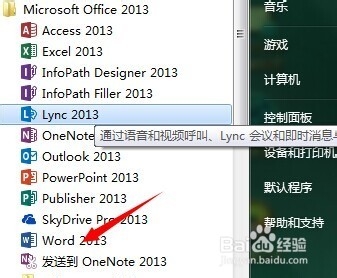
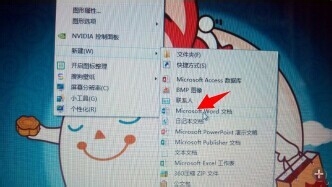
2、输入文本 ①启动word2013后,在编辑区中有不停闪动的光标’/‘,筐毙险裆变为光标的插入点,图片我用的字体是隶书、字号是小二。②在文本中插入符号,这是我们必须熟悉,如图,在word中插入栏中,单击符号。③拓展,通常在我们编辑完时喜欢在结尾处输入日期,word提供了一个快捷健,列如,你想要输入日期时,你只需要输入当前的年份如‘2014’按下‘Enter’即会出现2014年10月7日星期二


3、文本的查找与替换 ①在‘开始’选项卡中,后排辑’组‘查找’点击下拉按钮,会弹出‘高级查找’当然替换与查找是一样的,把自己想要的文字替换掉

4、文本中设置上标和下标 根据自己的需求设置字母 、数字

5、设置页眉与页脚 切换到插入栏中即可看到(如图),我们可以把所选样式的页眉添加到顶端,或者把页脚添加到末端,单击输入框即可
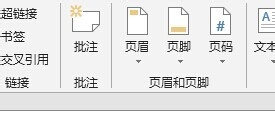


6、文档的修订 打开文档切换到‘审阅’选项卡中,在刖材沲渎‘修订’组中单击‘修订’按下方的下拉按钮,会弹出修订命令,一接受修钏黍蛲幡订:①逐一修订:将光标插入点定位在要接受的修订处,在弹出的下拉表中选择‘接受并一到下一条’或‘接受修订。②全部接受:在”更改“组中,单击‘接受”按钮下方的下拉按钮,在淡出的下拉列表中选择’接受文档的所有修订’。二拒绝修订,原理同上
7、如果有兴趣的同学,可以在网上搜一下2013office快捷键,方便使用